CAD怎么利用“起点、圆心、长度(A)”画圆弧?
1、启动CAD软件。
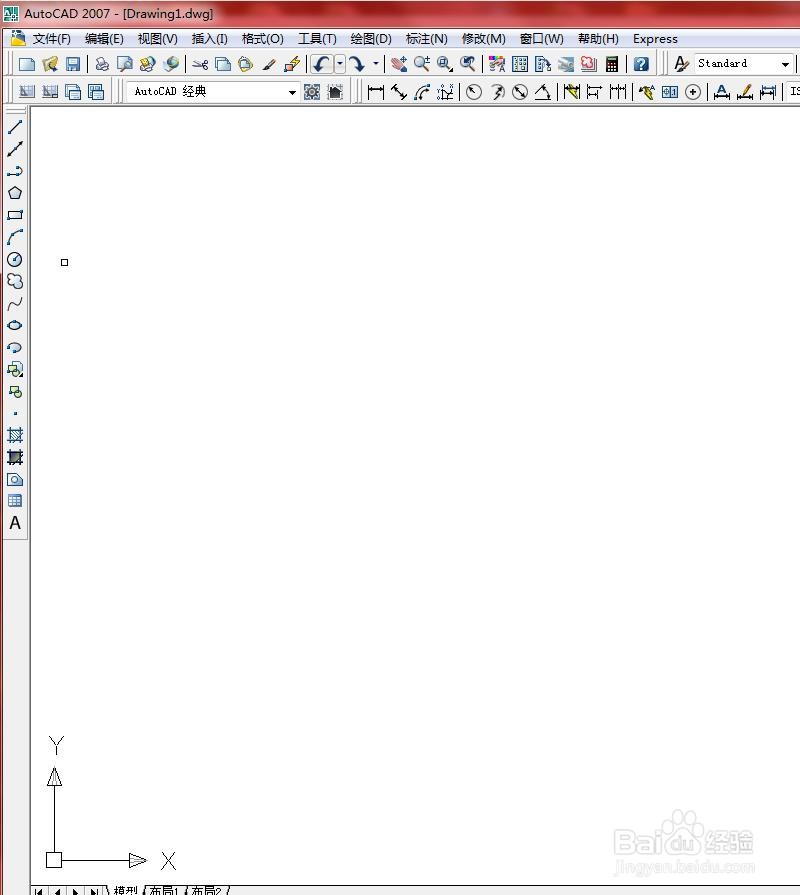
2、在命令行中输入“A”,按【Enter】键确认,如下图所示
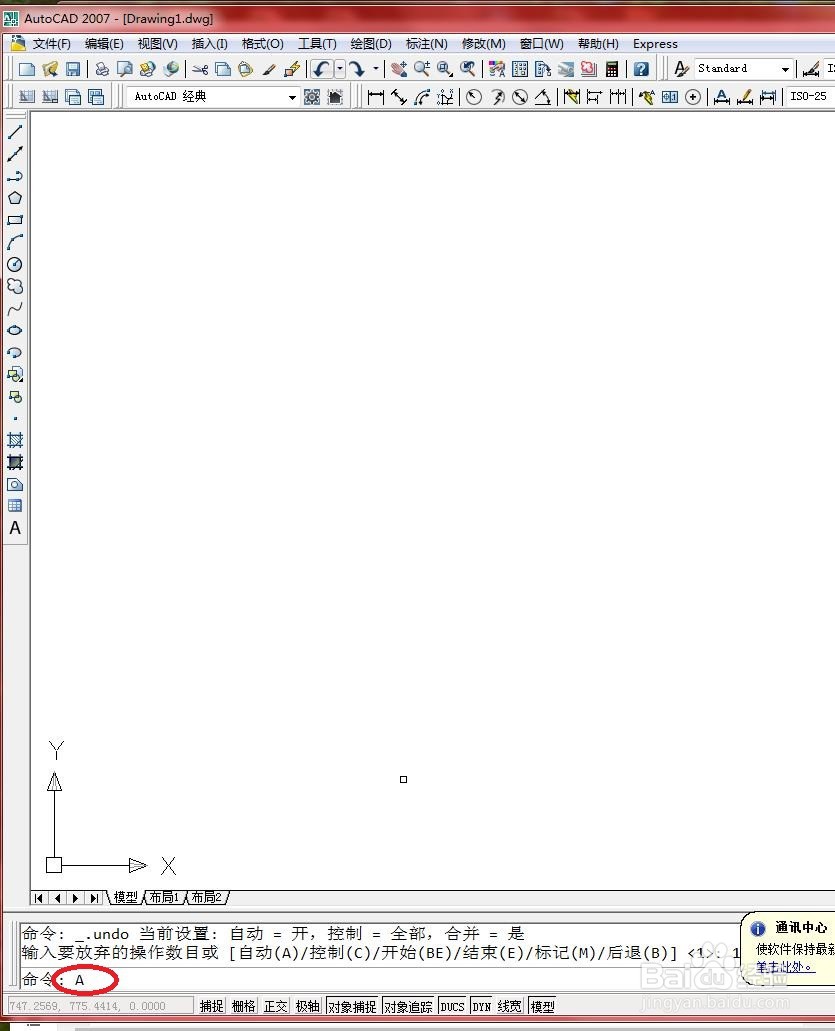
3、在绘图区域中指定圆弧的起点1,如下图所示

4、在命令行中输入“C”,选择圆心选项,如下图所示

5、在绘图区域中指定圆弧的圆心2,如下图所示
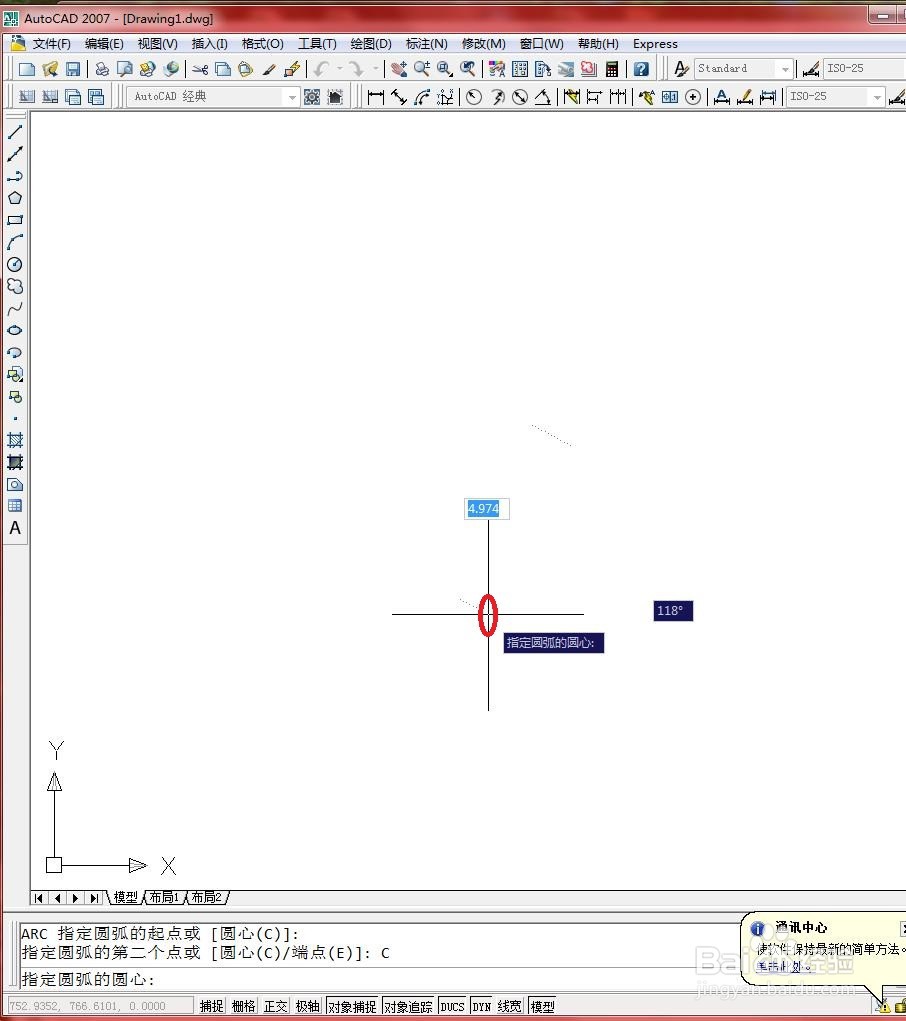
6、在命令行中输入“L”,按【Enter】键确认,如下图所示
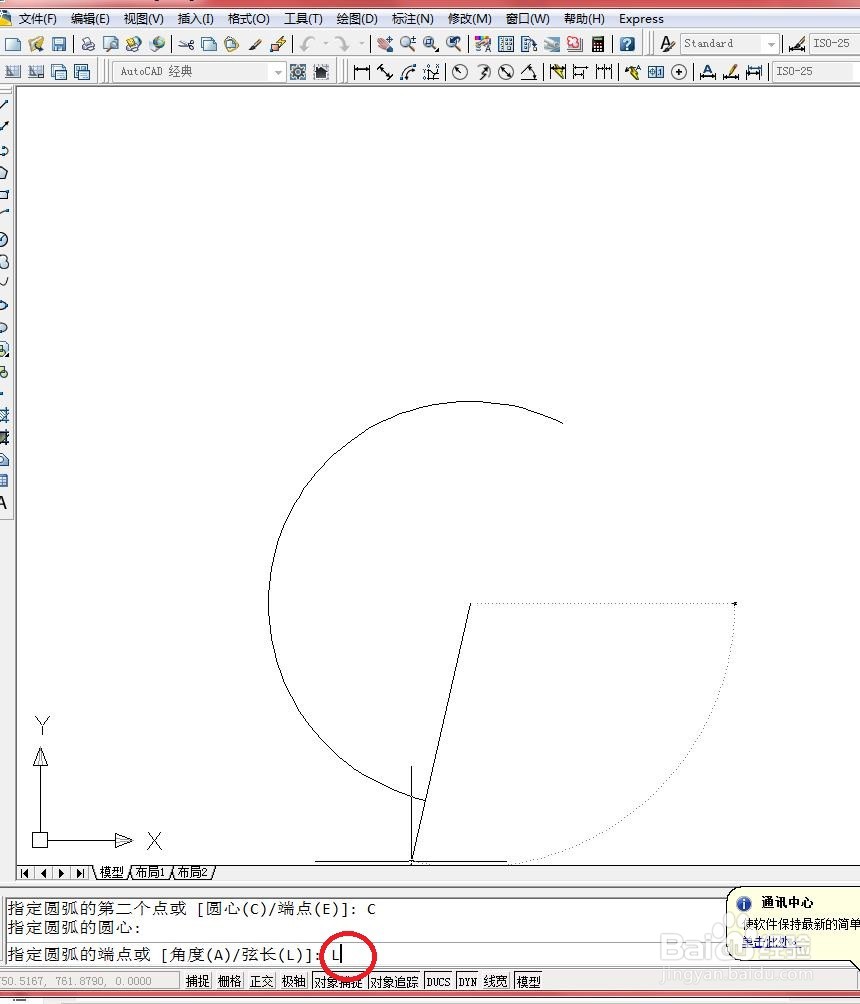
7、输入弦长:10,按【Enter】键确认,如下图所示

8、绘制结果如下图所示
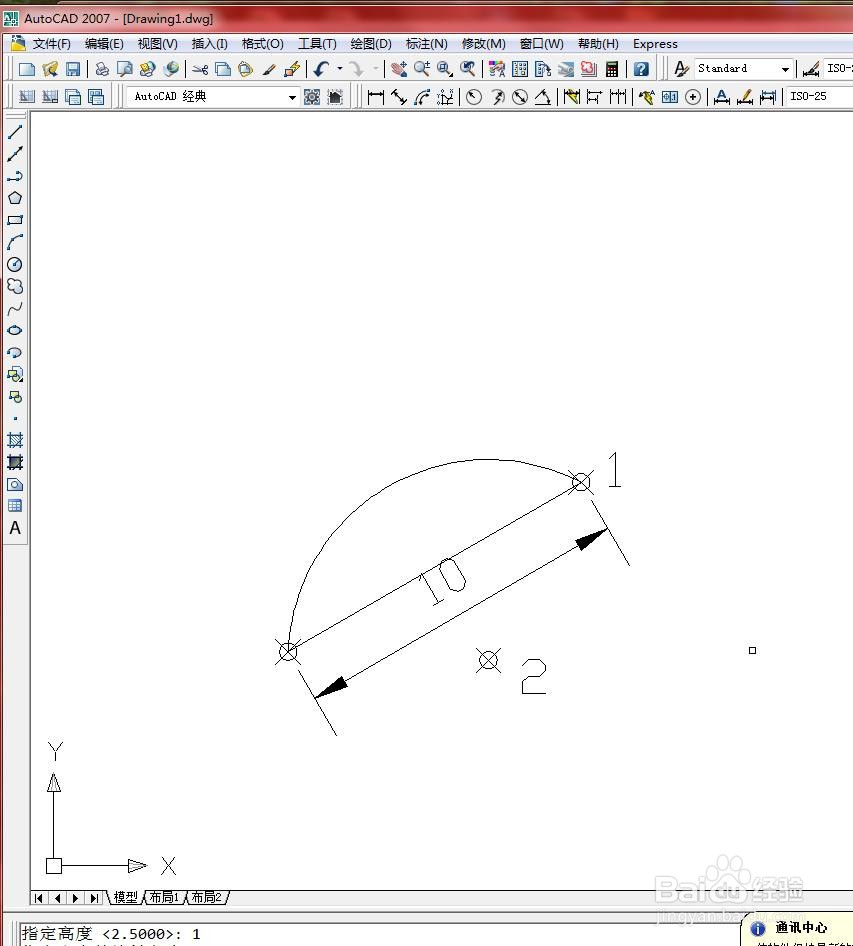
声明:本网站引用、摘录或转载内容仅供网站访问者交流或参考,不代表本站立场,如存在版权或非法内容,请联系站长删除,联系邮箱:site.kefu@qq.com。
阅读量:57
阅读量:23
阅读量:170
阅读量:42
阅读量:142